Automatische Updates in WordPress können eine praktische Funktion sein, um die Sicherheit und Stabilität Ihrer Website zu gewährleisten. Allerdings gibt es auch gute Gründe, diese zu deaktivieren und Updates manuell durchzuführen. In diesem Artikel erfahren Sie, wie Sie die automatischen Updates deaktivieren und welche Best Practices Sie beim Aktualisieren Ihrer Website beachten sollten.
Was sind automatische Updates in WordPress?
Seit WordPress 3.7 (veröffentlicht im Oktober 2013) gibt es die Möglichkeit, automatische Updates für kleinere Sicherheits- und Wartungsversionen durchzuführen. Die Möglichkeit, automatische Updates für Plugins und Themes direkt über das WordPress-Dashboard zu aktivieren, wurde jedoch erst mit WordPress 5.5 eingeführt.
Vorteile von automatischen Updates:
- Sicherheit: Sicherheitslücken werden schneller geschlossen.
- Wartungsarm: Weniger manueller Aufwand bei der Pflege von Websites.
- Immer auf dem neuesten Stand: Neue Features und Verbesserungen werden automatisch übernommen.
Nachteile von automatischen Updates:
- Kompatibilitätsprobleme: Updates können zu Fehlern in Plugins oder Themes führen.
- Keine Kontrolle über Änderungen: Falls etwas schiefgeht, ist es schwierig, die Ursache zu identifizieren.
- Fehlende Tests vor dem Livegang: Neue Versionen könnten Probleme verursachen.
- Keine Kontrolle über den Zeitpunkt: Je nachdem, wann das Update durchgeführt wird, bekommt man einen Fehler nicht gleich mit.
Warum sollte man automatische Updates deaktivieren?
Obwohl automatische Updates aus Sicherheitsgründen sinnvoll erscheinen, können sie gerade bei geschäftskritischen Websites mehr Schaden als Nutzen anrichten. Ein fehlerhaftes Update kann dazu führen, dass die gesamte Website oder Online-Shop nicht mehr funktioniert. Ohne vorherige Tests sind unerwartete Fehler oder Inkompatibilitäten schwer vorhersehbar. Weiterhin bekommt man der Fehler eventuell auch erst zu einem späteren Zeitpunkt mit und kann nicht identifizieren welches Update den Fehler verursacht hat. Eine anschließende Analyse kann also mehr Aufwand bedeuten.
Warum sind Updates trotzdem wichtig?
Auch wenn automatische Updates problematisch sein können, sollten Sie Ihre WordPress-Installation regelmäßig aktualisieren. Hacker nutzen oft bekannte Schwachstellen in alten Versionen aus. Daher ist es essenziell, dass Sie manuell Updates durchführen – aber mit der richtigen Strategie:
- Backup vor jedem Update: Bevor Sie ein Update durchführen, sichern Sie Ihre gesamte Website (Datenbank und Dateien).
- Staging-System nutzen: Falls Ihre Website komplex ist oder geschäftskritische Funktionen hat, sollten Sie Updates zunächst in einer Testumgebung ausprobieren.
- Regelmäßige Wartung einplanen: Planen Sie feste Zeitpunkte für Updates, um Probleme frühzeitig zu erkennen und beheben.
Fehlt einem selbst die Zeit für eine regelmäßige Wartung oder man möchte das lieber in die Hand eines Expoerten geben kontaktieren Sie uns gerne:
Kontakt aufnehmenAutomatische Updates in WordPress deaktivieren
Falls Sie sich entscheiden, automatische Updates in WordPress zu deaktivieren, gibt es mehrere Möglichkeiten.
1. Alle Automatischen Updates deaktivieren
Fügen Sie folgende Zeile in die wp-config.php Datei Ihrer WordPress-Installation ein:
define( 'AUTOMATIC_UPDATER_DISABLED', true );
2. Automatische Updates für den WordPress-Core deaktivieren
Fügen Sie folgende Zeile in die wp-config.php Datei Ihrer WordPress-Installation ein:
define('WP_AUTO_UPDATE_CORE', false);
Damit werden alle WordPress-Core Updates deaktiviert. Möchte man nur Minor-Updates aktiviert lassen kann man das über den Adminbereich unter Dashboard > Aktualiserungen ausstellen:
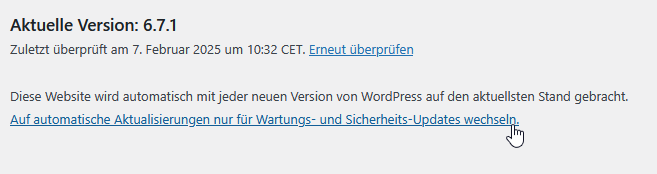
oder man fügt folgendes in der der wp-config.php ein:
define( 'WP_AUTO_UPDATE_CORE', 'minor' );
3. Automatische Updates für Plugins deaktivieren
Sie können automatische Plugin-Updates über die WordPress-Oberfläche deaktivieren:
- Gehen Sie in den Admin-Bereich unter Plugins > Installierte Plugins.
- Klicken Sie auf Automatische Aktualisierungen deaktivieren für jedes Plugin oder wählen Sie alle aus, dann kann es auch über die Mehrfachaktionen für alle installierten Plugins eingestellt werden

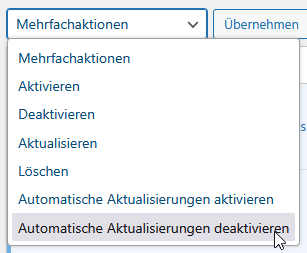
Alternativ können Sie diese Funktion auch über die functions.php Datei Ihres Themes mit folgender Zeile deaktivieren:
add_filter('auto_update_plugin', '__return_false');
4. Automatische Updates für Themes deaktivieren
Navigieren Sie zu Design > Themes und deaktivieren Sie die automatischen Updates für jedes Theme.
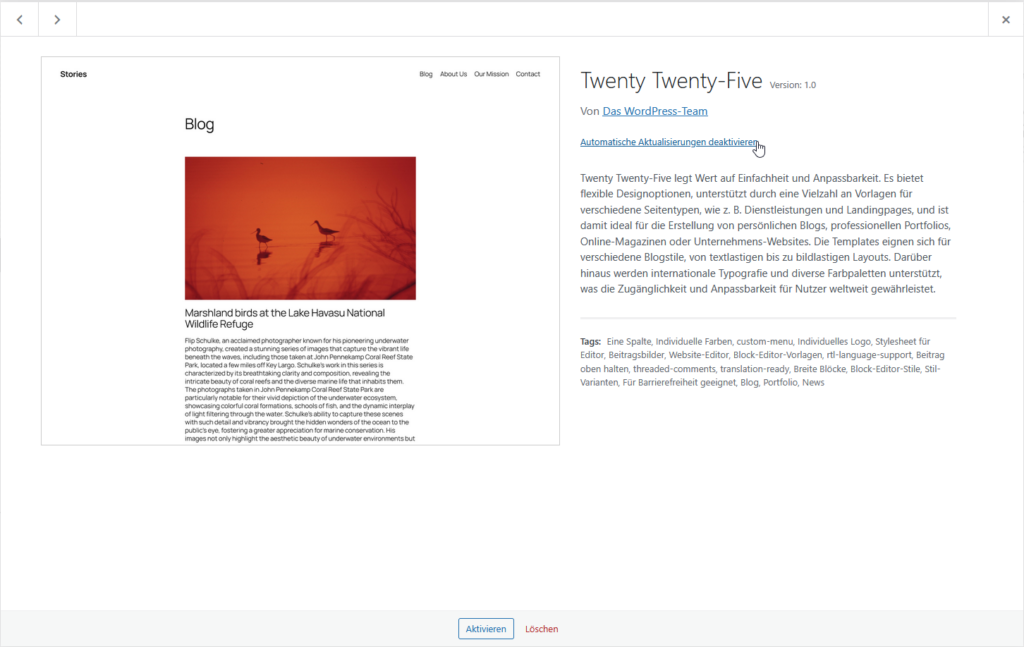
Oder deaktivieren Sie die automatischen Updates in der functions.php Datei mit folgender Zeile:
add_filter('auto_update_theme', '__return_false');
Wie oft sollte man manuelle Updates durchführen?
Updates sollten regelmäßig durchgeführt werden, eine allgemeingültige Empfehlung gibt es nicht, aber mindestens 1 Mal im Monat sollten diese schon durchgeführt werden. Muss man bei einem Update direkt mehrere Versionen überspringen kann das eventuell eher zu Problemen führen.
Sicherheitsupdates die eine Sicherheitslücke schließen sollten sehr zeitnah eingespielt werden, damit bekannte Sicherheistlücken nicht ausgenutzt werden können. Minor-Updates bringen meist Fehlerbehebungen und können daher meistens auch eingespielt werden ohne große Probleme zu erwarten. Major-Updates bringen neue Funktionen und sollten vorab getestet werden, gerade bei Online-Shop uns oder geschäftskritischen Webseiten.
Unterstützung benötigt? WordPress-Wartung vom Experten
Falls Sie Unterstützung bei der regelmäßigen Wartung Ihrer WordPress-Projekte benötigen, übernehmen wir das gerne für Sie. Wir bieten verschiedene Wartungspakete passend zu Ihrer WordPress-Umgebung auf Wunsch mit Staging-Umgebung.
Kontakt aufnehmen*Headerbild mit AI erstellt


